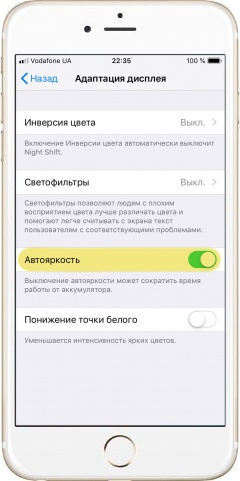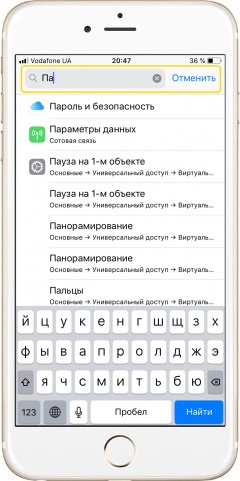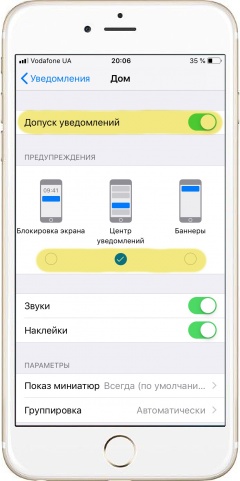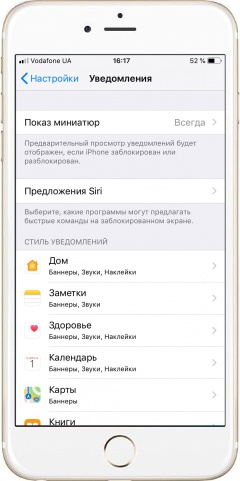|
|
Как открыть поиск в настройках - Заходим в «Настройки».
- Сдвигаем все пункты вниз, пока сверху не появится строка поиска.
- Вводим первые буквы искомого пункта меню, функции или изменяемого параметра.
- В появившемся списке просто выбираем нужный.
- Если поиск не дал результатов или Вы неправильно ввели буквы искомого, просто справа вверху нажмите «Отменить», а затем введите заново.
*Функция поиска находит как активные, так и неактивные пункты меню. Некоторые из них ввиду работы той или иной программы могут быть недоступны для активации. *Функция поиска доступна только в главном окне меню «Настройки». Подробнее
|